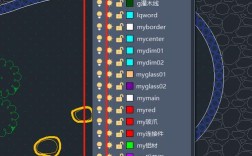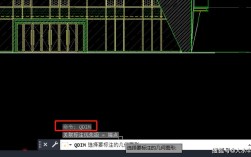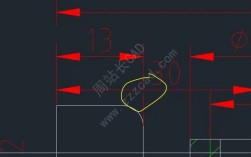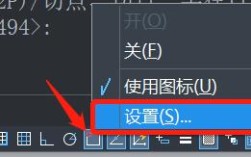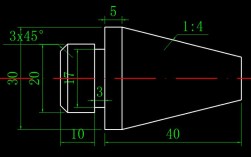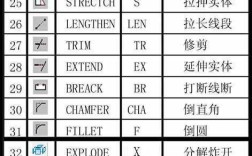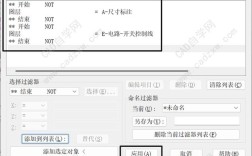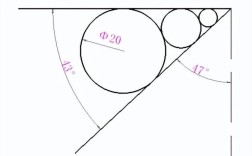在CAD软件中,筛选命令是高效管理和编辑复杂图形的重要工具,尤其在处理包含大量对象的图纸时,能够快速定位特定属性或条件的元素,显著提升绘图效率,筛选命令的核心功能在于根据对象的图层、颜色、线型、线宽、对象类型等多种属性进行过滤,帮助用户精准选择目标对象,避免手动选择的繁琐和遗漏,以下将详细解析CAD中筛选命令的使用方法、应用场景及操作技巧。
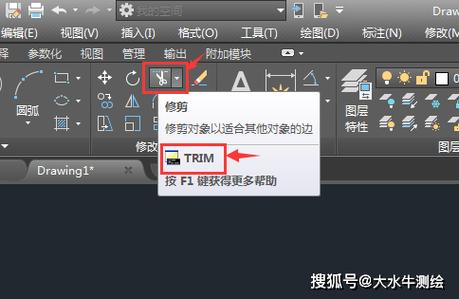
筛选命令的入口与基本操作
在CAD中,筛选命令主要通过“快速选择”(QSELECT)和“对象选择过滤器”(FILTER)两个命令实现,两者功能相似但界面和适用场景略有差异。
-
快速选择(QSELECT)
该命令通过对话框形式提供直观的筛选条件设置,适合新手用户,执行方式包括:- 命令行输入
QSELECT并回车; - 菜单栏“工具”→“快速选择”;
- 右键单击绘图区域,选择“快速选择”(需先启用“自定义右键单击”中的“命令选项”)。
打开“快速选择”对话框后,需设置以下关键参数:
- 应用到:选择“整个图形”或“当前选择”,后者需先手动框选目标范围;
- 对象类型:可指定“所有图元”或特定类型(如直线、圆、多段线等);
- 特性:筛选依据的属性,如图层、颜色、线型、线宽、半径(针对圆)等;
- 运算符:包括“等于”、“不等于”、“大于”、“小于”、“通配符匹配”等;
- 值:具体属性值,如图层名“墙体”、颜色“红色”等;
- 如何应用:选择“包括在新选择集中”或“排除在新选择集中”;
- 附加到当前选择集:勾选后可在已有选择基础上追加筛选结果。
若需选中“墙体”图层中所有红色对象,可设置“对象类型”为“所有图元”,“特性”为“图层”,“运算符”为“等于”,“值”为“墙体”,再添加第二个条件“特性”为“颜色”,“运算符”为“等于”,“值”为“红色”,最后点击“确定”即可完成筛选。
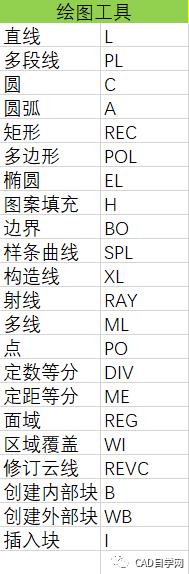 (图片来源网络,侵删)
(图片来源网络,侵删) - 命令行输入
-
对象选择过滤器(FILTER)
该命令以命令行形式为主,支持更复杂的筛选逻辑,可保存和重用筛选条件,执行方式为命令行输入FILTER并回车,打开“对象选择过滤器”对话框,与快速选择相比,其优势在于:- 支持多条件组合(如“图层=墙体且颜色=红色或线型=continuous”);
- 可筛选自定义属性(如块属性、标注样式等);
- 能将筛选条件保存为
.fil文件,方便后续调用。
在对话框中,用户需从“选择过滤器”下拉列表中添加条件,并通过“添加选定”快速获取当前对象的属性值,筛选所有半径大于5且小于10的圆,可依次添加“对象=圆”、“开始 X”、“开始 Y”、“开始 Z”(忽略坐标)、“半径>5”、“半径<10”,并确保逻辑关系正确(默认为“与”关系)。
筛选命令的高级应用技巧
-
嵌套条件与逻辑运算
在“对象选择过滤器”中,可通过“添加选择组”实现嵌套条件,筛选“墙体”图层中颜色为红色或线型为“DASHED”的对象,可先添加“图层=墙体”,再添加“颜色=红色”并选择“或”,最后添加“线型=DASHED”。 -
动态块与属性筛选
对于动态块,可筛选特定可见性状态下的对象,筛选“门”动态块中状态为“开启”的实例,需在“特性”中选择“块名”,运算符为“等于”,值为“门”,再添加“可见性=开启”。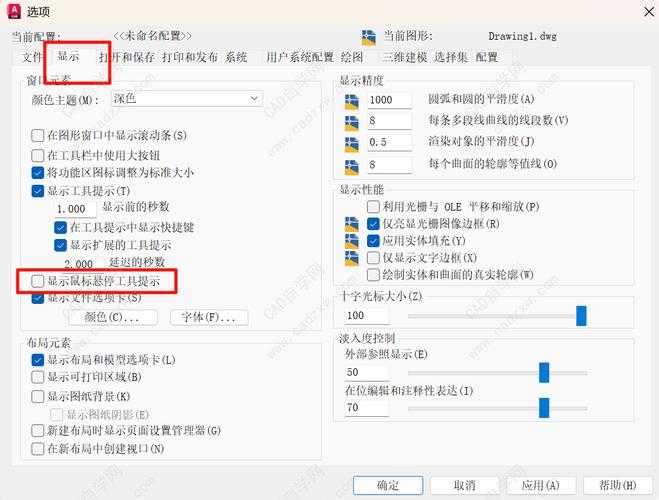 (图片来源网络,侵删)
(图片来源网络,侵删) -
图纸集与外部参照筛选
在处理包含外部参照的图纸时,可通过“快速选择”的“应用到”选项选择“仅外部参照”,或使用FILTER筛选外部参照中的特定图层对象(需勾选“使用外部参照”选项)。 -
批量修改与属性匹配
筛选命令常与特性匹配(MATCHPROP)或特性面板(PROPERTIES)结合使用,筛选所有“虚线”图层对象后,打开特性面板统一修改其线宽或颜色。
筛选命令的注意事项
- 性能优化
在大型图纸中,频繁使用筛选命令可能导致卡顿,建议先缩小显示范围或使用“范围缩放”(ZOOM E)后再操作。 - 图层状态影响
若目标图层被锁定或冻结,筛选结果中将不包含该图层对象,需提前检查图层状态。 - 复杂条件易错性
使用FILTER时,逻辑关系(“与”“或”)的设置需谨慎,避免条件冲突导致筛选失败。
筛选命令与其他选择工具的协同
筛选命令可与CAD其他选择工具(如窗选、栏选、快速选择)结合使用,先用窗选框选部分区域,再通过QSELECT筛选该区域内的特定对象,或通过筛选结果创建选择集(GROUP)以便重复调用。
应用场景示例
| 场景 | 筛选条件设置 | 效果 |
|---|---|---|
| 修改墙体图层颜色 | 对象类型=所有图元,特性=图层,运算符=等于,值=墙体;特性=颜色,运算符=不等于,值=ByLayer | 选中所有非“ByLayer”颜色的墙体对象,统一修改为红色 |
| 删除半径过大的圆 | 对象类型=圆,特性=半径,运算符=大于,值=10,如何应用=排除在新选择集中 | 保留半径≤10的圆,删除半径>10的圆 |
| 统计某类对象数量 | 筛选“家具”块的所有实例,通过特性面板查看选择集数量 | 快速获取图纸中家具块的数量,用于材料统计 |
相关问答FAQs
Q1:为什么使用QSELECT筛选后对象未被选中?
A:可能原因包括:① 目标图层被锁定或冻结;② 筛选条件存在逻辑冲突(如同时设置“颜色=红色”和“颜色=蓝色”且运算符为“与”);③ “应用到”选项选择了“当前选择”但未预先框选范围,建议检查图层状态、条件逻辑及“应用到”设置,或尝试使用FILTER命令排查问题。
Q2:如何保存筛选条件以便重复使用?
A:在“对象选择过滤器”(FILTER)对话框中,设置好条件后,点击“另存为”,将筛选规则保存为.fil文件(如“墙体筛选.fil”),下次使用时,通过“文件”→“加载”导入该文件,即可快速调用相同筛选条件,无需重新设置。